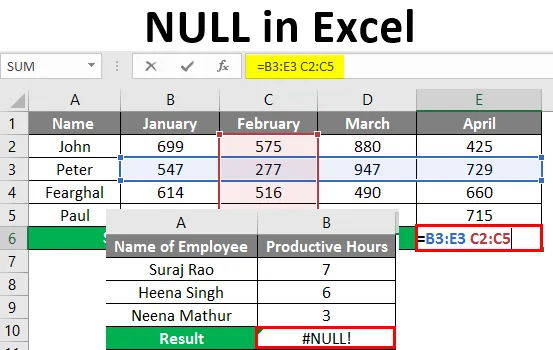
NULL dans Excel (Table des matières)
- Qu'est-ce qu'une erreur nulle dans Excel?
- Exemples de NULL dans Excel
Qu'est-ce qu'une erreur nulle dans Excel?
Null est une valeur d'erreur dans une cellule lorsqu'un Excel ne peut pas évaluer correctement une formule ou une fonction de feuille de calcul. Cette erreur s'affiche lorsque vous utilisez un opérateur de plage incorrect dans une formule ou lorsque vous utilisez un opérateur d'intersection. La valeur d'erreur elle-même ainsi que le bouton d'option d'erreur, affiché dans la formule d'erreur, aident à identifier le problème en affichant un petit triangle vert contenant les valeurs d'erreur. Le petit triangle vert indique que l'un des contenus des cellules enfreint l'une des règles de vérification des erreurs d'Excel.
Donc, ci-dessous, nous vous montrerons à quoi cela ressemble.
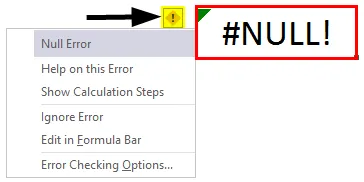
Comme indiqué dans la capture d'écran ci-dessus, le triangle vert et un bouton en forme de losange jaune qui se trouve à côté de cette cellule marquée de flèches rouges et lorsque vous cliquez sur cette icône en forme de diamant jaune dans la cellule vous montrera le bouton d'options d'erreur d'Excel qui contient les options dans la liste déroulante pour corriger l'erreur perçue.
Exemples de NULL dans Excel
Excel affiche certains des #Null! Erreurs très courantes. Nous allons vous montrer la liste de ces valeurs d'erreur courantes avec quelques exemples.
Vous pouvez télécharger ce modèle Excel NULL ici - Modèle Excel NULLExemple 1
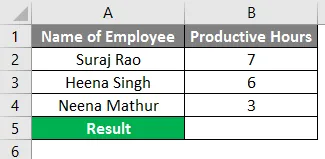
Comme indiqué ci-dessous, nous avons le nom des employés dans la colonne A et les heures productives dans la colonne B, donc si nous voulons obtenir le total des heures productives des employés ci-dessous, nous additionnerons les heures de la colonne B2 à B4 mais nous avons entré la formule (= B2 + B3 B4).
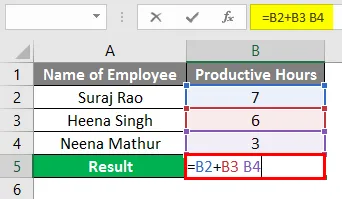
Nous avons donné de l'espace au lieu du signe plus (+) donc nous avons obtenu le #NULL! Erreur dans la colonne B5.
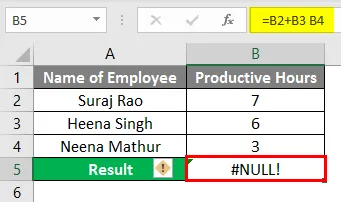
Maintenant, pour corriger l'erreur, nous pouvons cliquer sur l'icône de diamant jaune et nous montrerons que nous devons saisir la bonne formule dans la barre de formule qui est (= B2 + B3 + B4) qui nous donnera le total des heures productives et rectifier le # NUL! Erreur. Reportez-vous à la capture d'écran ci-dessous.
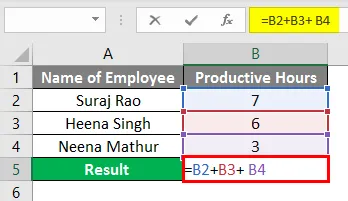
Après avoir appliqué le résultat de la formule est indiqué ci-dessous.
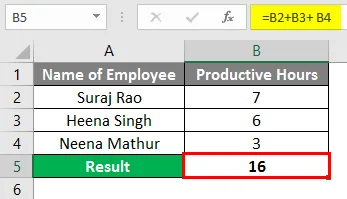
Exemple # 2
Supposons que nous devons prendre le bénéfice brut total des ressources dans l'exemple ci-dessous pour 12 ressources avec leurs bénéfices bruts dans les colonnes B3 à B14.
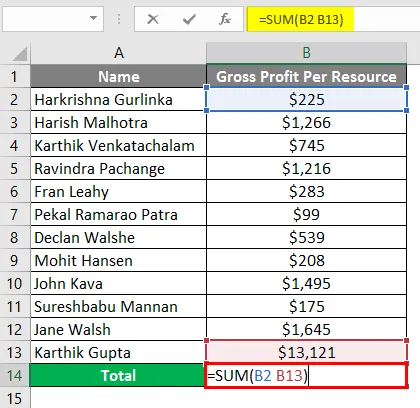
Vous pouvez voir que dans la colonne B13, nous obtenons le #NULL! Erreur. En effet, dans la barre de formule, nous avons saisi la formule (= SUM (B2 B13)).
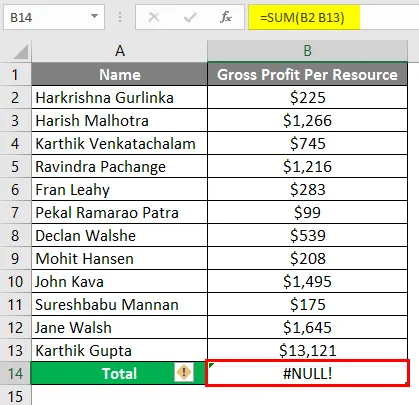
Si vous souhaitez rectifier le #NULL! Erreur, vous pouvez ajouter «Colon (:)» au lieu de «Espace» dans la barre de formule (= SUM (B2: B13)) comme indiqué dans la capture d'écran ci-dessous.
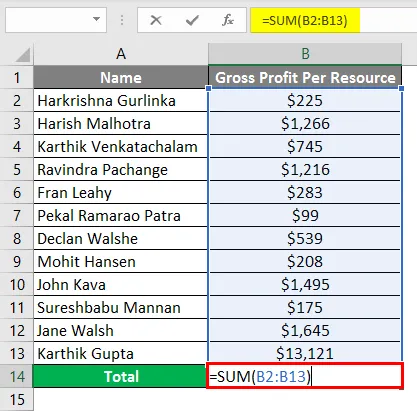
Après avoir appliqué le résultat de la formule est indiqué ci-dessous.
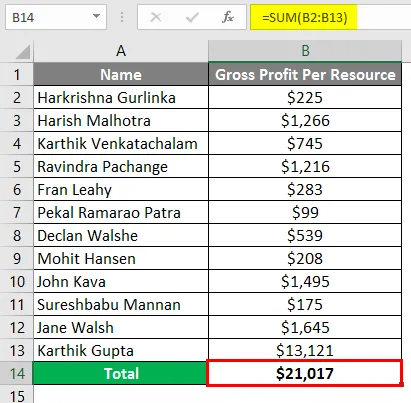
Exemple # 3
Un autre exemple montre où vous ajoutez plusieurs plages et au lieu d'ajouter «virgule», nous donnons de l'espace pour ces plages individuelles qui, en conséquence, nous donneront l'erreur NULL et rectifierons que nous utiliserons la virgule comme opérateur Union.
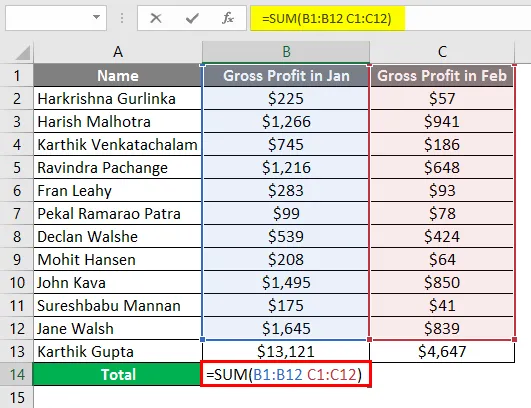
Nous avons besoin du total du bénéfice brut des ressources pour les mois de janvier et février, donc nous insérons la formule de somme pour le bénéfice brut total (= SUM (B1: B12 C1: C12)) dans la barre de formule, mais cela nous donnera le # NUL! Erreur.
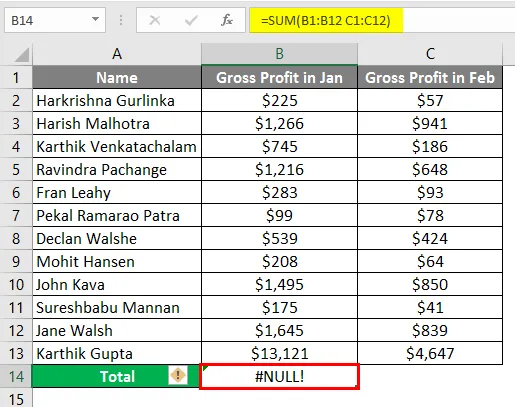
Pour supprimer l'entrée Null Error «Virgule (, )» entre les deux plages.
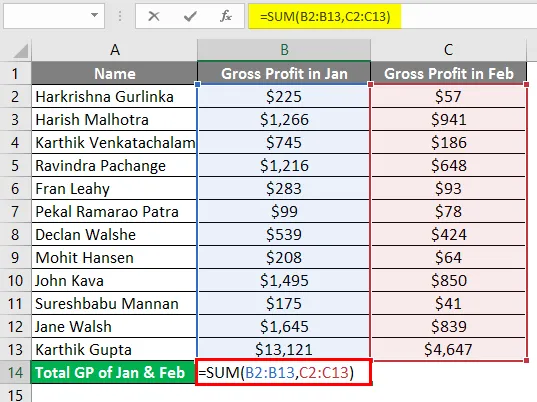
Après avoir utilisé la formule ci-dessus, la sortie est indiquée ci-dessous.
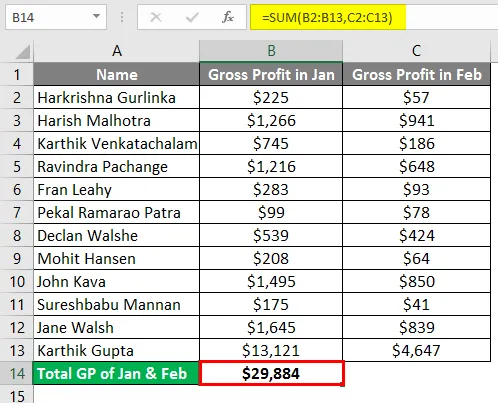
Exemple # 4
Dans l'exemple ci-dessous, nous avons pris deux notes d'élèves dans 5 matières sur 2 rangées différentes qui ne se croisent pas. C'est à ce moment que nous obtenons l'erreur Null dans Excel.
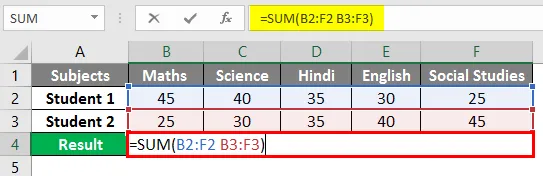
Après avoir utilisé la formule, la sortie est illustrée ci-dessous.
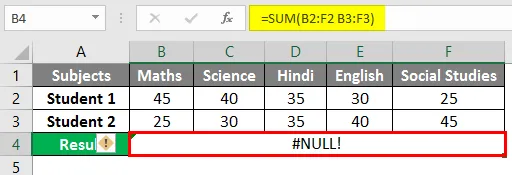
Pour supprimer l'entrée Null Error «Virgule (, )» entre les deux plages.
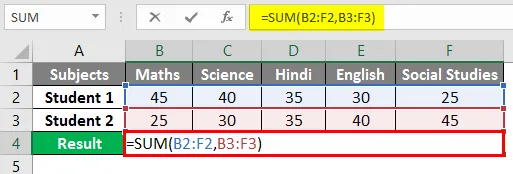
Après avoir utilisé la formule, la sortie est illustrée ci-dessous.
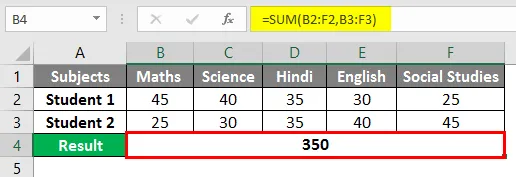
Exemple # 5
L'opérateur d'intersection est essentiellement utilisé lorsque vous avez besoin des valeurs qui proviennent de l'intersection d'une ou plusieurs colonnes ou lignes. «Opérateur d'intersection» permet d'effectuer le calcul sur les plages qui se croisent.
Essayons d'utiliser l'opérateur d'intersection dans l'exemple ci-dessous où vous devez calculer les ventes de Peter au mois de février. Nous entrerions la formule dans la barre de formule = (B3: E3 C2: C5) dans la cellule B7.
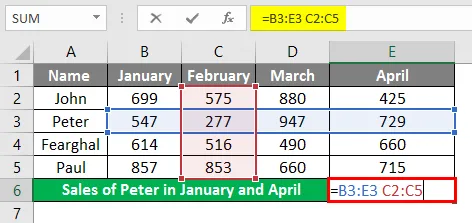
Une fois la formule appliquée, nous obtiendrons la valeur des ventes de Peter au mois de février, qui est de 277.
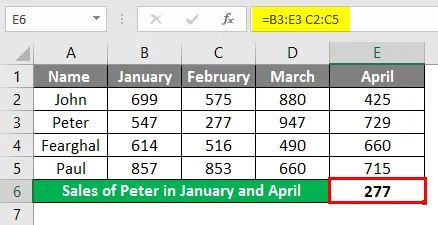
Si vous souhaitez également calculer les ventes de Peter pour janvier et avril, vous pouvez utiliser = SUM (Peter Jan, Peter Apr), ce qui signifie que nous devons saisir la formule dans la barre de formule "= SUM (B2: B5 B3: E3, E2: E5 B3: E3) ».
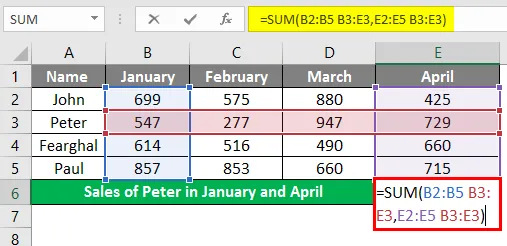
Dans la cellule B6 pour obtenir la valeur des ventes de Peter qui est de 1276 pour les deux mois. L'espace entre les deux plages nommées est l'opérateur d'intersection.
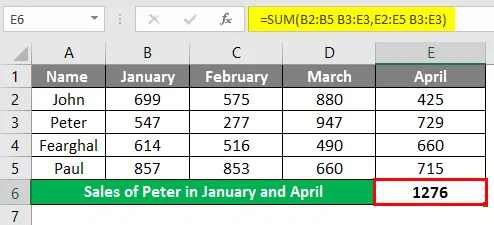
Choses à retenir sur NULL dans Excel
- Si la vérification des erreurs est activée dans Excel, vous pouvez facilement corriger votre #NULL! erreur en cliquant sur l'icône Diamant jaune à côté de la cellule qui affiche l'erreur. Cliquez sur Aide ou Afficher les étapes de calcul si elles sont disponibles et choisissez la résolution qui fonctionne pour vos données.
- Excel #NULL! Une erreur apparaîtra en cas de deux raisons: soit vous avez utilisé un opérateur de plage incorrect, soit vous essayez d'utiliser l'opérateur d'intersection là où il n'y a pas d'intersection de plages. #Nul! Une erreur est renvoyée lorsque Excel ne peut pas déterminer la plage spécifiée dans la cellule.
- L'utilisation de deux points, virgule, espace, opérateur mathématique tel que le signe plus (+) doit être saisie correctement dans la formule pour éviter le #NULL! Erreur dans Excel.
- Excel affiche certains des #Null! Erreurs très courantes. Nous allons vous montrer la liste de ces valeurs d'erreur courantes ainsi que quelques causes et solutions courantes qui seront utiles pour les corriger. #Nul! Les valeurs d'erreur se produisent lorsque de manière incorrecte ou involontaire un caractère «ESPACE» est utilisé comme opérateur d'intersection entre deux ou plusieurs cellules. Cette erreur s'affiche lorsque vous utilisez un opérateur de plage incorrect dans une formule. L'erreur se produit si les références de plusieurs cellules dans une formule sont séparées par un espace au lieu d'un opérateur mathématique tel qu'un signe plus (+).
- #NUL! erreur se produit lorsque l'opérateur d'intersection (le caractère espace) est utilisé intentionnellement mais que les plages spécifiées ne se coupent pas.
Articles recommandés
Ceci est un guide de NULL dans Excel. Ici, nous discutons Comment utiliser NULL dans Excel avec des exemples pratiques et un modèle Excel téléchargeable. Vous pouvez également consulter nos autres articles suggérés -
- Utilisation de la vérification orthographique dans Excel
- Qu'est-ce que la zone de nom dans MS Excel?
- Formule MAX dans Excel | Comment utiliser?
- Modifier les références de cellule dans Excel